MATLAB je zmogljiv programski jezik in okolje, ki ga inženirji in znanstveniki uporabljajo za numerično računanje, analizo podatkov in vizualizacijo. Ena od številnih funkcij MATLAB-a je zmožnost dodajanja legend na osi v risbah. Ta članek opisuje, kako lahko definiramo legende v MATLAB-u in jih dodamo osem v MATLAB-u.
Kaj je legenda v MATLAB-u
Legenda je grafični element, ki pomaga identificirati različne serije podatkov na grafu. Običajno je sestavljen iz polja, ki vsebuje simbole in besedilne oznake, ki ustrezajo seriji podatkov v grafu. Legende so uporabne za razlikovanje med več serijami podatkov in lažje razumevanje grafov.
Kako dodati legendo osi v MATLAB
Dodajanje legende osi v MATLAB je enostavno. Takole lahko to storimo:
1. korak: Ustvarite zaplet
Najprej moramo ustvariti ploskev. To lahko naredimo s katero koli od funkcij za risanje, ki so na voljo v MATLAB-u. Na primer, s funkcijo plot lahko ustvarimo 2D črtni izris:
x = linspace ( 0 , 2 * pi, 100 ) ;
y1 = brez ( x ) ;
y2 = cos ( x ) ;
plot ( x, y1 )
počakaj
plot ( x, y2 )
Ta koda ustvari graf z dvema serijama podatkov: y1 (sinusni val) in y2 (kosinusni val).
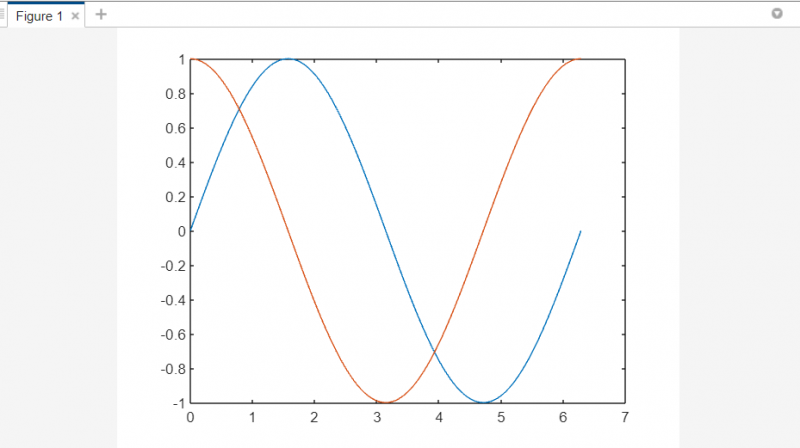
2. korak: dodajte legendo
Ko ustvarimo izris, lahko legendo dodamo s funkcijo legende. Ta funkcija kot vhod sprejme besedilne oznake, ki jih želimo uporabiti za vsako serijo podatkov. Na primer:
% korak 1 : Ustvari zaplet
x = linspace ( 0 , 2 * pi, 100 ) ;
y1 = brez ( x ) ;
y2 = cos ( x ) ;
plot ( x, y1 )
počakaj
plot ( x, y2 )
% korak 2 : dodajte legendo
legenda ( 'Njegov' , 'Kosinus' )
Ta koda doda legendo z dvema vnosoma: »Sinus« in »Kosinus«. Prvi vnos ustreza prvi podatkovni seriji (y1), drugi vnos pa drugi podatkovni seriji (y2).
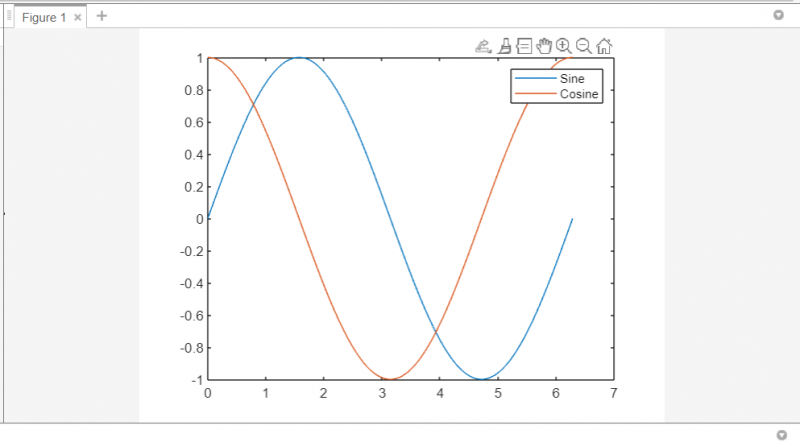
3. korak: Prilagodite legendo
Videz legende lahko prilagodimo z uporabo različnih lastnosti, kot so Location, Orientation in FontSize. Na primer:
% korak 1 : Ustvari zapletx = linspace ( 0 , 2 * pi, 100 ) ;
y1 = brez ( x ) ;
y2 = cos ( x ) ;
plot ( x, y1 )
počakaj
plot ( x, y2 )
% korak 2 : dodajte legendo
legenda ( 'Njegov' , 'Kosinus' )
% korak 3 : Prilagodite legendo
legenda ( 'Njegov' , 'Kosinus' , 'Lokacija' , 'severozahod' , 'Orientacija' , 'horizontalno' , 'Velikost pisave' , 14 )
Ta koda doda legendo z dvema vnosoma »Sinus« in »Kosinus« in prilagodi njen videz tako, da nastavi lokacijo na »severozahod«, usmeritev na »vodoravno« in velikost pisave na 14.
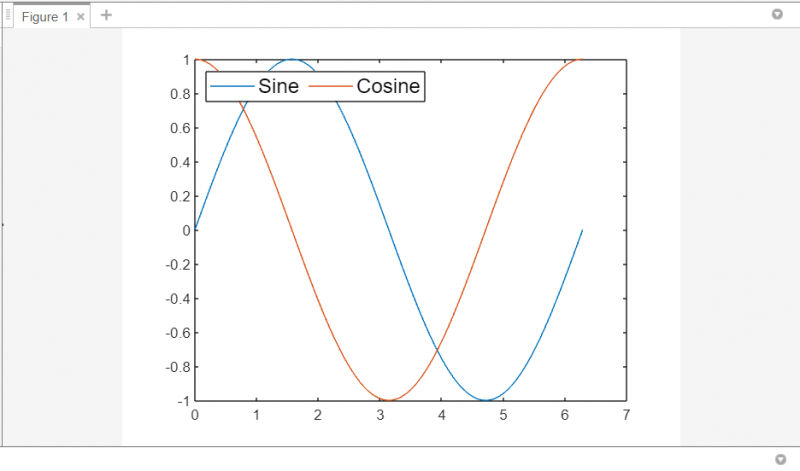
Primeri dodajanja legende osi v MATLAB
Tukaj je nekaj primerov, ki pojasnjujejo, kako lahko dodamo legende na osi v različnih vrstah ploskev:
1. primer: dodajanje legende 2D risbi
Tukaj je primer, kako lahko dodamo legendo na 2D linijo:
x = linspace ( 0 , 2 * pi, 100 ) ;y1 = brez ( x ) ;
y2 = cos ( x ) ;
plot ( x, y1 )
počakaj
plot ( x, y2 )
legenda ( 'Njegov' , 'Kosinus' )
Ta koda ustvari 2D črtni izris z dvema nizoma podatkov (y1 in y2) in doda legendo z dvema vnosoma (»Sinus« in »Kosinus«).
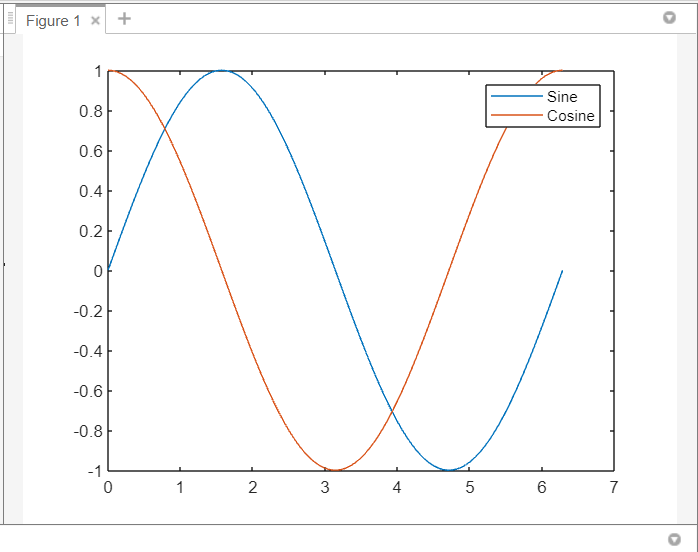
2. primer: dodajanje legende 3D risbi
Spodaj koda prikazuje, kako lahko dodamo legendo na 3D površinski izris:
[ X,Y ] = mrežna mreža ( - 5 : 0,5 : 5 ) ;Z1 = brez ( sqrt ( X.^ 2 +Y.^ 2 ) ) ;
Z2 = cos ( sqrt ( X.^ 2 +Y.^ 2 ) ) ;
deskanje ( X,Y,Z1 )
počakaj
deskanje ( X, Y, Z2 )
legenda ( 'Njegov' , 'Kosinus' )
Ta koda ustvari 3D površinski izris z dvema serijama podatkov (Z1 in Z2) in doda legendo z dvema vnosoma (»Sinus« in »Kosinus«).
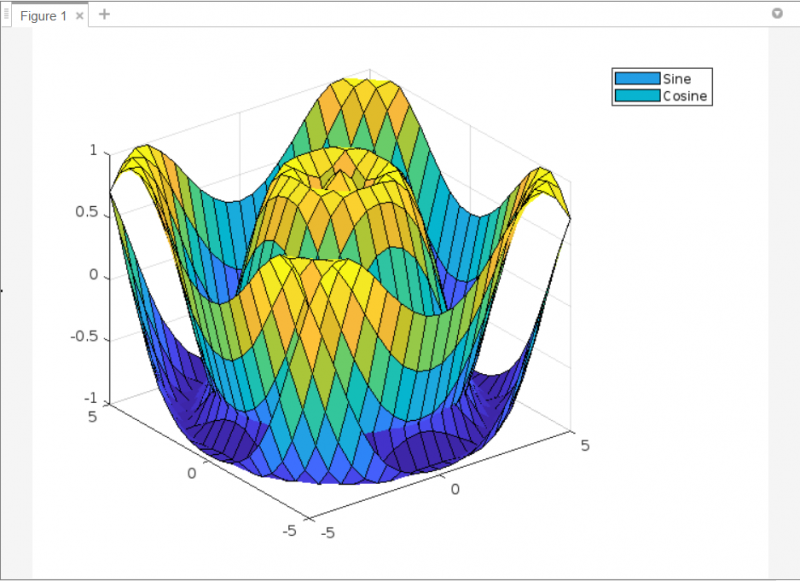
Primer 3: Dodajanje legende v podplot
Spodaj koda pojasnjuje korake dodajanja legende v podnaris:
x = linspace ( 0 , 2 * pi, 100 ) ;y1 = brez ( x ) ;
y2 = cos ( x ) ;
podzaplet ( 1 , 2 , 1 )
plot ( x, y1 )
naslov ( 'Njegov' )
podzaplet ( 1 , 2 , 2 )
plot ( x, y2 )
naslov ( 'Kosinus' )
legenda ( 'Njegov' , 'Kosinus' )
Ta koda ustvari dva podrisa: enega za niz podatkov y1 (sinusni val) in enega za niz podatkov y2 (kosinusni val). Nato doda legendo z dvema vnosoma (»Sinus« in »Kosinus«), ki velja za obe podploskvi.
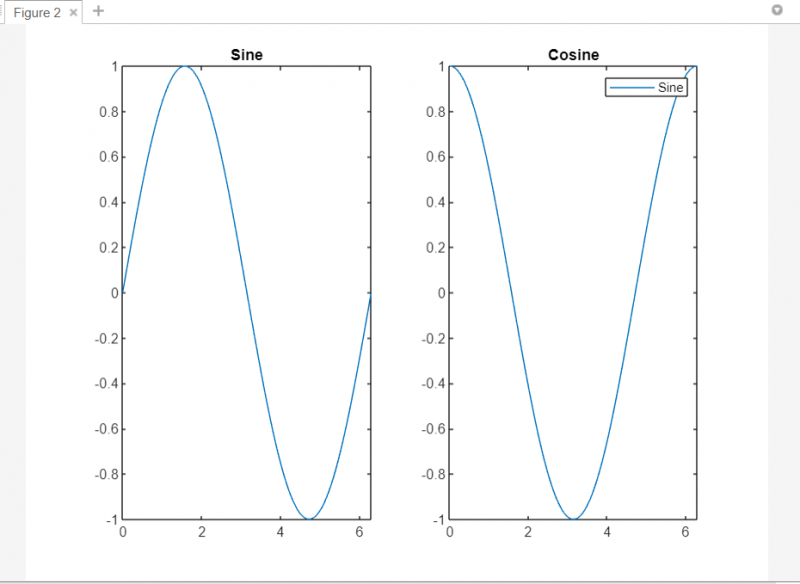
Primer 4: Dodajanje različnih legend na več osi
Tukaj je primer, kako lahko dodamo legende na več osi znotraj iste figure.
% Ustvarite vzorčne podatkex = 0 : 0,1 : 2 * pi;
y1 = brez ( x ) ;
y2 = cos ( x ) ;
% Ustvarite figuro in osi
figura;
ax1 = podploskev ( 2 , 1 , 1 ) ;
ax2 = podploskev ( 2 , 1 , 2 ) ;
% Podatke narišite na prvo os
plot ( ax1, x, y1, 'LineWidth' , 2 ) ;
drži ( ax1, 'na' ) ;
plot ( ax1, x, y2, 'LineWidth' , 2 ) ;
% Nastavite naslov in legendo za prva os
naslov ( ax1, 'Trigonometrične funkcije' ) ;
legenda ( ax1, { 'greh(x)' , 'cos(x)' } , 'Lokacija' , 'severozahod' ) ;
% Podatke narišite na drugo os
plot ( ax2, x, y1.^ 2 , 'LineWidth' , 2 ) ;
drži ( ax2, 'na' ) ;
plot ( ax2, x, y2.^ 2 , 'LineWidth' , 2 ) ;
% Nastavite naslov in legendo za druga os
naslov ( ax2, 'Kvadratne trigonometrične funkcije' ) ;
legenda ( ax2, { 'sin^2(x)' , 'cos^2(x)' } , 'Lokacija' , 'jugovzhod' ) ;
V tem primeru smo ustvarili vzorčne podatke x, y1 in y2. Nato s funkcijo subplot ustvarimo figuro z dvema osema. Na prvo os narišemo funkciji sin(x) in cos(x), na drugo os pa kvadrat funkcij sin(x) in cos(x). Poleg tega nastavimo naslov in legendo za vsako os z uporabo funkcij naslova oziroma legende.
Upoštevajte, da uporabljamo funkcijo zadrževanja, da zagotovimo, da sta sin(x) in cos(x) narisani na isti osi in da sta obe kvadratni funkciji narisani na drugi osi.
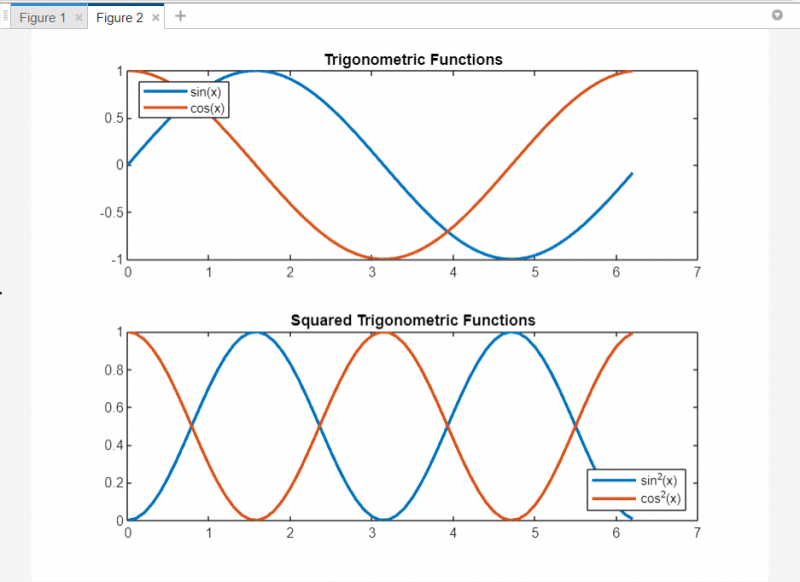
Zaključek
Ta članek pokriva različne načine dodajanja legend na osi v MATLAB. Legende so uporabne za prepoznavanje različnih nizov podatkov v grafih in za lažje razumevanje. Dodajanje legende na osi v MATLAB-u lahko izvedete s funkcijo legende. Funkcija legende bo privzeto vključevala oznako za vsako narisano črto, možno pa je tudi prilagoditi njen videz in postavitev. Preberite več o dodajanju legend v osi MATLAB v tem članku.